この記事では、一般的なメールコマンドを使用してメールを送信する方法を学習します。 Linuxの電子メールの添付ファイルを送信する方法も学ぶことも同様に重要です。
使用されるコマンドラインオプションの一部は次のとおりです。
- -s :メールの件名を示します
- -a :愛着を表すために
- -c :コピーメールアドレス(CC)の場合
- -b :ブラインドコピーメールアドレス(BCC)の場合
Linuxはコマンドラインからメールを送信します
Linuxでメールを送信するための次のコマンドについて学習します。
- メール
- mailx
- mutt
- mpack
- sendmail
1。メールコマンドの使用
Linuxメールコマンドは非常に人気があり、コマンドラインから電子メールを送信するために一般的に使用されます。メールはmailutilsの一部としてインストールされます およびmailx それぞれDebianおよびRedhatシステム上のパッケージ。 2つのコマンドは、コマンドラインでメッセージを処理します。
DebianおよびUbuntuシステムにmailutilsをインストールするには、次のコマンドを実行します。
$ sudo apt install mailutils -yCentOSおよびRedHatディストリビューションの場合、以下を実行します:
$ yum install mailxコマンドを実行すると、次のウィンドウが表示されます。 Tabボタンを押して[OK]をクリックします
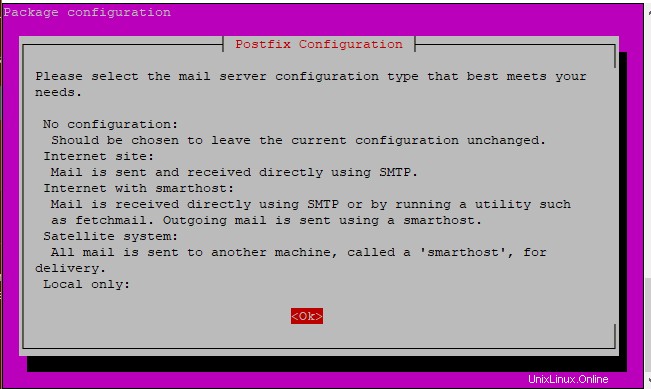
次のウィンドウで、スクロールして[インターネットサイト]をクリックします。
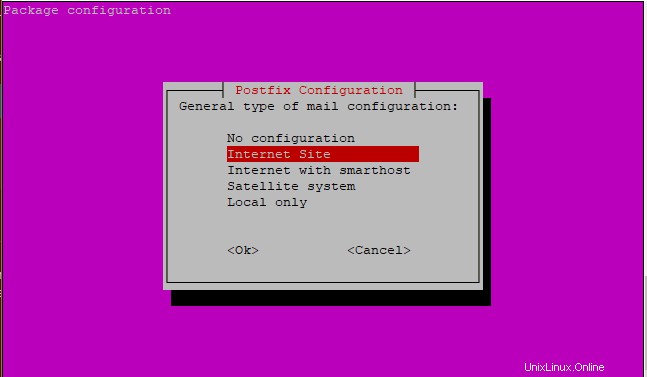
その後、システムはインストールプロセスを終了します。
メールコマンドのテスト
mailコマンドが正常にインストールされたら、次の形式を使用してアプリケーションをテストし、Enterキーを押します。
$ mail –s "Test Email" email_address
email_addressを置き換えます あなたのメールアドレスで。
たとえば、
$ mail –s "Test Email" [email protected]「Enter」キーを押すと、カーボンコピー(Cc:)アドレスの入力を求められます。コピーしたアドレスを含めない場合は、続行してEnterキーを押します。
次に、メッセージまたはメールの本文を入力して、Enterキーを押します。
最後に、 Ctrl + Dを押します 同時にメールを送信します。

出力
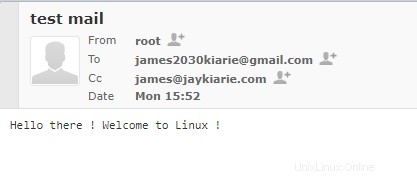
または、echoコマンドを使用して、以下に示すように、送信するメッセージをmailコマンドにパイプすることもできます。
$ echo "sample message" | mail -s "sample mail subject" email_addressたとえば、
$ echo "Hello world" | mail -s "Test" [email protected]出力
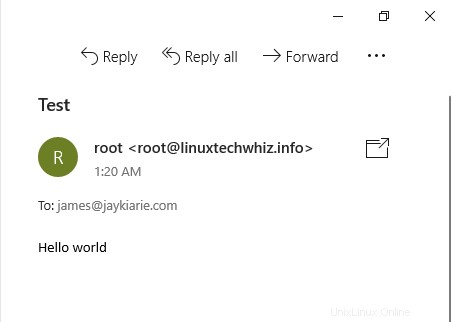
添付したいファイルがあるとしましょう。ファイルをmessage.txtと呼びましょう
どうしますか?以下のコマンドを使用してください。
$ mail -s "subject" -A message.txt email_address
-A フラグはファイルの添付ファイルを定義します。
例;
$ mail -s "Important Notice" -A message.txt [email protected]

出力
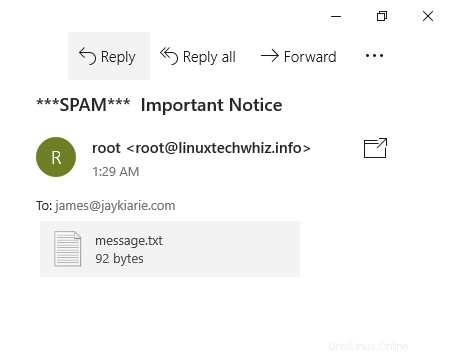
多くの受信者にメールを送信するには、次のコマンドを実行します。
$ mail –s "test header" email_address email_address22。 mailxコマンドの使用
Mailxはメールコマンドの新しいバージョンであり、以前はネイルと呼ばれていました 他の実装では。 Mailxは1986年から存在しており、1992年にPOSIXに組み込まれました。
Mailxは、さまざまなシナリオで使用されるDebianのメール複合パッケージの一部です。ユーザー、システム管理者、および開発者は、このメールユーティリティを使用できます。 mailxの実装も、メールコマンドライン構文と同じ形式を取ります。
Debian / Ubuntuシステムにmailxをインストールするには、次のコマンドを実行します。
$ sudo apt install mailxMailxをRedHat&CentOSにインストールするには、次のコマンドを実行します。
$ yum install mailxMailxコマンドのテスト
次に示すように、echoコマンドを使用して、CCとメッセージ本文の入力を求められることなく、出力をmailコマンドに送ることができます。
$ echo "message body" | mail -s "subject" email_addressたとえば、
$ echo "Make the most out of Linux!" | mail -s "Welcome to Linux" [email protected]3。 MUTTコマンドの使用
Muttは、軽量Linuxコマンドラインの電子メールクライアントです。基本的なことを実行できるmailコマンドとは異なり、muttは添付ファイルを送信できます。 Muttは、POP / IMAPサーバーからの電子メールも読み取り、ターミナルを介してローカルユーザーに接続します。
Debian / Ubuntuシステムにmuttをインストールするには、次のコマンドを実行します:
$ sudo apt install muttRedhat / CentOS Systemsにmuttをインストールするには、次のコマンドを実行します。
$ sudo yum install muttMuttコマンドのテスト
を使用して、muttを使用して空白のメッセージを送信できます。 メールアドレスの直後。
$ mutt -s "Test Email" email_address < /dev/null たとえば、
$ mutt -s "Greetings" [email protected] < /dev/null 出力
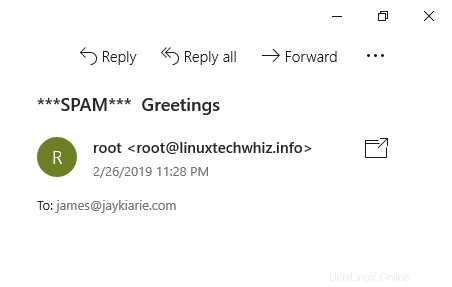
次のように、Muttコマンドを使用してファイルを添付することもできます。
$ echo "Message body" | mutt -a "/path/to/file.to.attach" -s "subject of message" -- email_addressたとえば、
$ echo "Hey guys! How's it going ?" | mutt -a report.doc -s "Notice !" -- [email protected]

出力
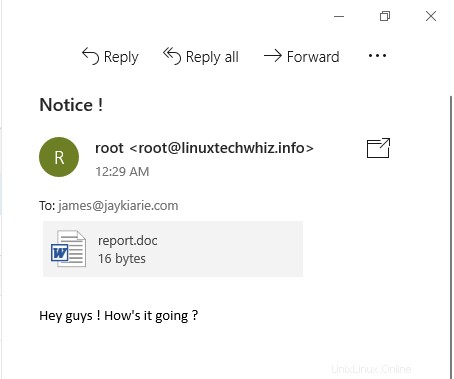
4。 mpackコマンドの使用
mpackコマンドは、ファイルをMIMEメッセージにエンコードして、1人または複数の受信者に送信するために使用されます。また、さまざまなニュースグループに投稿するためにも使用できます。
Debian / Ubuntuシステムにmpackをインストールするには、次のコマンドを実行します:
$ sudo apt install mpack Redhat / CentOS Systemsにmpackをインストールするには、次のコマンドを実行します。
$ sudo yum install mpackmpackコマンドのテスト
mpackを使用して、コマンドライン経由で電子メールまたは添付ファイルを送信するのは、次のように簡単です。
$ mpack -s "Subject here" -a file email_addressたとえば、
$ mpack -s "Sales Report 2019" -a report.doc [email protected]

出力
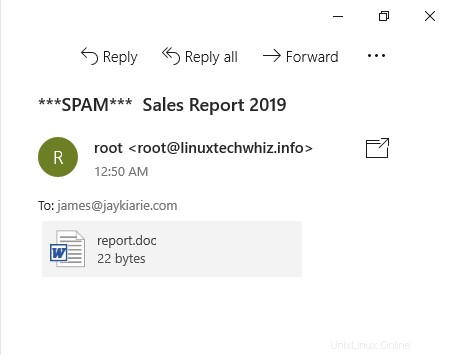
5.sendmailの使用
このコマンドは、多くのディストリビューションで使用されているもう1つの人気のあるSMTPサーバーです。
Debian / Ubuntuシステムにsendmailをインストールするには、次のコマンドを実行します。
$ sudo apt install sendmailRedHat / CentOS Systemsにsendmailをインストールするには、次のコマンドを実行します。
$ sudo yum install sendmailsendmailコマンドのテスト
次の手順を使用して、sendmailコマンドを使用してメールを送信できます。
$ sendmail email_address < file
たとえば、ファイル report.docを作成しました 次のテキストで:
Hello there !メッセージを送信するためのコマンドは、
になります。$ sendmail < report.doc [email protected]出力
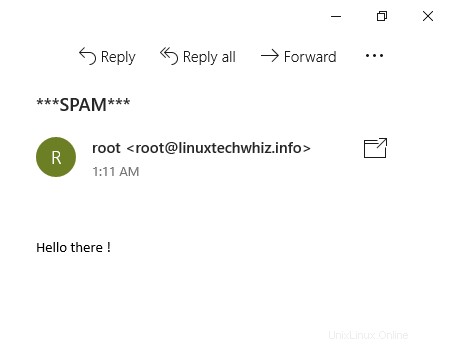
-sオプションを使用して、メールの件名を指定できます。
概要
コマンドラインメールクライアントははるかにシンプルで計算量が少なくなりますが、追加の認証が必要なため、GmailやYahooドメインではなく、個人のメールドメインにのみメールを送信できます。
また、外部SMTPサーバーからメールを受信することはできません。一般に、ThunderbirdやEvolutionなどのGUIメールクライアントを使用すると、未配信のメールの問題を回避するのがはるかに簡単になります。